タイの位置や形状を個別に変更する
それぞれのタイには 5 つの四角いハンドルがあり、個別に動かして個々のタイの外観や形状を変更できます。
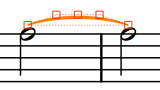
図: 浄書モードのタイ
1 つのハンドルを動かすと、他のハンドルの位置にも影響する場合があります。
たとえば、左側の終端のハンドルを動かすとタイの開始位置が移動しますが、他のハンドルはそれぞれの位置から動きません。しかし、左側の制御ポイントを動かすと、タイの高さのハンドルも同時に移動します。これにより、なめらかにカーブした状態を保持しながら、タイの形状を細かく制御できます。
手順
結果
タイのハンドルの位置が変更され、対応するタイの形状が変化します。
タイのハンドルを移動すると、移動した部位に応じて、プロパティパネルの「タイ (Ties)」グループにある以下のプロパティが自動的にオンになります。
-
「開始オフセット (Start offset)」は、タイの左側の終端を移動させます。「X」は水平位置を移動させ、「Y」は垂直位置を移動させます。
-
「終了オフセット (End offset)」は、タイの右側の終端を移動させます。「X」は水平位置を移動させ、「Y」は垂直位置を移動させます。
-
「開始ハンドルオフセット (Start handle offset)」は、タイの左側の制御ポイントを移動させます。「X」は水平位置を移動させ、「Y」は垂直位置を移動させます。
-
「終了ハンドルオフセット (End handle offset)」は、タイの右側の制御ポイントを移動させます。「X」は水平位置を移動させ、「Y」は垂直位置を移動させます。
これらのプロパティを使用しても、数値フィールドの数値を変更することにより、個々のタイの形状を変更できます。
プロパティをオフにすると、選択したタイの対応するハンドルがデフォルト位置にリセットされます。